Respaldos
Para la versión 11.28 de cPanel
El área de respaldos proporciona una interfaz básica para descargar y almacenar todos o algunos de los archivos, bases de datos, reenviadores y filtros del sitio web. Esta herramienta puede ser útil para los usuarios con más experiencia que desean acelerar el proceso de respaldo.
![]() ¡Ojo!: Los usuarios nuevos tal vez prefieran el asistente de respaldo.
¡Ojo!: Los usuarios nuevos tal vez prefieran el asistente de respaldo.
Respaldos completos
Puede utilizar esta interfaz para crear un respaldo completo. El respaldo completo incluirá su directorio principal, bases de datos, reenviadores de correo electrónico y filtros.
Crear un respaldo completo
Para guardar una copia de su sitio web en el servidor web:
- Pulse el botón Descargar o generar un respaldo completo.
- Seleccione Directorio home (Directorio principal) del encabezado Destino del respaldo.
- Escriba su dirección de correo electrónico.
- Pulse el botón Generar respaldo. Usted recibirá un correo electrónico una vez que el respaldo esté completo.
Descargar un respaldo completo
Para bajar un respaldo completo a su computadora:
- Pulse el botón Descargar o generar un respaldo completo.
- Bajo Respaldos disponibles para descarga, seleccione el archivo de respaldo que desea guardar en su computadora.
Almacenar un archivo de respaldo a distancia
La pantalla de respaldo completo también puede utilizar FTP/SCP para entrar al sistema de una sesión en una computadora a distancia para almacenar el respaldo allí. Esta característica está diseñada para los usuarios más avanzados.
Cuando llene la información requerida, puede almacenar el archivo de respaldo en un directorio específico de una computadora a distancia. Una vez haya terminado el proceso, se enviará un correo a la dirección que usted especificó.
![]() ¡Ojo!: Usted no puede utilizar un respaldo completo para restaurar su sitio a través de la interfaz de cPanel. Se debe descargar y descomprimir el archivo antes de la restauración. Una vez que el archivo se haya descomprimido, usted será capaz de cargar y restaurar las piezas individuales de su sitio web que están en el respaldo completo.
¡Ojo!: Usted no puede utilizar un respaldo completo para restaurar su sitio a través de la interfaz de cPanel. Se debe descargar y descomprimir el archivo antes de la restauración. Una vez que el archivo se haya descomprimido, usted será capaz de cargar y restaurar las piezas individuales de su sitio web que están en el respaldo completo.
Respaldos parciales
La página de Respaldos también le permite almacenar piezas individuales de su sitio. Es posible descargar y almacenar el directorio /home entero, la(s) base(s) de datos SQL, además de los reenviadores y filtros de correo al pusar los enlaces apropiados bajo el encabezado Respaldo parcial. Este método descargará el archivo de respaldo a su computadora y lo guardará en un directorio específico.
Respaldos de sistema
Si su anfitrión web ha activado los respaldos de sistema, aquí puede descargar un respaldo comprimido de todos los archivos de su sitio web.
Verá las opciones para descargar el respaldo más reciente, hecho en un intervalo diario (daily), semanal (weekly) o mensual (monthly), según la frecuencia en que se realicen los respaldos.

Opciones para descargar el respaldo del sistema.
Restaurar el sitio desde el enlace de respaldos
Esta función restaurará partes de su sitio con un archivo de respaldo en su computadora. Para comenzar, elija la sección de su sitio web que desea restaurar.
Para restaurar una sección de su sitio:
- Pulse el botón apropiado de Choose file (Elegir archivo).
- Por ejemplo, si desea restaurar la base de datos MySQL, pulse el botón Choose file (Elegir archivo) bajo el encabezado Restaurar una base de datos MySQL.
- Seleccione el archivo de respaldo en su computadora.
- Pulse Cargar para restaurar esa sección de su sitio.
Información importante sobre los respaldos
¿Qué está incluido en mi respaldo del directorio principal?
Cuando hace un respaldo de su directorio principal, el respaldo incluye:
- Todos los archivos que usted posee.
- Los archivos que no son de su propiedad, pero a los cuales usted tiene acceso.
![]() ¡Ojo!: Los archivos que no son de su propiedad y a los que no tiene acceso no están incluidos en el respaldo, aunque estén almacenados en su directorio principal.
¡Ojo!: Los archivos que no son de su propiedad y a los que no tiene acceso no están incluidos en el respaldo, aunque estén almacenados en su directorio principal.
¿Puedo excluir archivos de un respaldo?
Puede excluir ciertos archivos y directorios de un respaldo al colocar un archivo de configuración en su directorio principal. Para obtener más información, lea nuestra documentación sobre este tema (en inglés).